Article Number: 000142070
Dell Venue7( 3730) および Venue8( 3830) タブレットの Wi-Fi 接続のセットアップ
Article Content
Symptoms
Wi-Fi 接続は、通常は電源を初めてオンにしたときの初回セットアップ時に設定します。 初めて起動したときにワイヤレスネットワークが利用できない場合や、後で Wi-Fi 接続を変更したい場合は、簡単に対処できます。
メモ : スクリーンショットは英語版です。 タブレットの上、は選択した言語で表示され
- ホーム画面で最下段中央のアイコンアイコンにタッチして、すべてのアプリを表示します。

- [ 接続 ] アイコンをタッチします。 ( アプリの 2 ページ目にスワイプしなければならない場合もあります ) 。

- Wi-Fi スライダーの上部左側にあるがオンの位置になっていることを確認する、右側の一覧から、使用するネットワークを選択します。
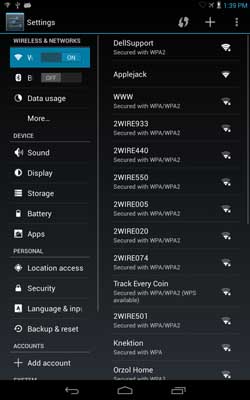
- セキュリティ保護された Wi-Fi ネットワークの場合は、ネットワークパスワードを入力するように求められます。
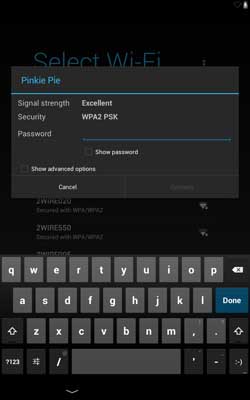
トラブルシューティング
ワイヤレス接続の設定に問題がある場合は、次のことを確認してください。
- Settings( 設定 ) 」で Wi-Fi がオンになっていることを確認します ( 手順 3 を参照 ) 。 Verify that Wi-Fi is turned on in the Settings (see step 3).
- タブレットがフライトモードになっていないことを確認します。 フライトモードになっている場合は、画面上部のステータスバーに飛行機のアイコンが表示されます。 フライトモードをオフにするには、詳細設定とタッチにアクセスします。
- ネットワークを切断してみます。 [ 設定 ] 画面で、ボタンを忘れてしまったのを忘れ、タッチしたいネットワークをタッチします。 その後、目的のネットワークをリストから選択し、接続し直してみます。
Article Properties
Last Published Date
10 Apr 2021
Version
3
Article Type
Solution